Insertion d'une page de garde ou d'une feuille vierge dans les copies
- Insertion d'une face et d'un dos de couverture (Couverture)
- Insérer du papier entre des transparents (Intercalaire sur transparent)
- Insertion d'une feuille différente à la page spécifiée (Insertion Feuille)
- Modification de la disposition de la première page du chapitre sur le recto (Chapitre)
- Insertion d'un original à la page spécifiée (Insertion orig.)
Insertion d'une face et d'un dos de couverture ([Couverture])
Vous pouvez insérer des couvertures, éventuellement différentes du corps du texte, avant la première page et après la dernière page de l'original. Le papier utilisé pour la face et le dos de couverture peut différer de celui utilisé pour le corps du texte (couleur et épaisseur du papier). Ils peuvent être imprimés en même temps.
Pour des détails, voir [Page de garde] .
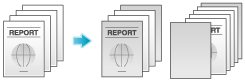
 Tips
Tips Utilisez des feuilles de même taille pour la couverture et le corps du texte et empilez-les dans le même sens.
Utilisez des feuilles de même taille pour la couverture et le corps du texte et empilez-les dans le même sens.
Insérer du papier entre des transparents (Intercalaire sur transparent)[]
Lorsque vous copiez plusieurs transparents, vous pouvez insérez le papier spécifié entre les transparents. Ces feuilles de papier empêchent que les transparents ne collent les unes aux autres sous l'effet de la chaleur générée par la copie ou l'électricité statique.
Pour des détails, voir [Encart transpar.] .
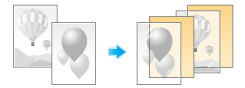
 Reference
Reference Chargez les transparents dans l'Introducteur manuel. Pour des détails sur le chargement des transparents, voir [Chargement des transparents] .
Chargez les transparents dans l'Introducteur manuel. Pour des détails sur le chargement des transparents, voir [Chargement des transparents] .
 NOTICE
NOTICE Ne jamais réutiliser un transparent qui a déjà été introduit dans la machine, ne serait-ce qu'une fois. Cela pourrait dégrader la qualité de l'impression, entraîner un bourrage ou endommager la machine. Même si un transparent a été éjecté sans être imprimé, il ne peut pas être réutilisé.
Ne jamais réutiliser un transparent qui a déjà été introduit dans la machine, ne serait-ce qu'une fois. Cela pourrait dégrader la qualité de l'impression, entraîner un bourrage ou endommager la machine. Même si un transparent a été éjecté sans être imprimé, il ne peut pas être réutilisé.
Insertion d'une feuille différente à la page spécifiée ([Insertion Feuille])
Vous pouvez insérer une feuille différente des autres pages pour une page spécifiée.
Vous pouvez insérer un papier couleur et un papier épais. De même, vous pouvez imprimer ou non les données d'origine sur la feuille insérée.
Pour des détails, voir [Insertion Feuille] .
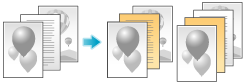
 Tips
Tips Utilisez des feuilles de même taille pour les feuilles insérées et le corps du texte et empilez-les dans le même sens.
Utilisez des feuilles de même taille pour les feuilles insérées et le corps du texte et empilez-les dans le même sens.
Modification de la disposition de la première page du chapitre sur le recto ([Chapitre])
Si un original est copié sur les deux faces des feuilles de papier, la première page de chaque chapitre est toujours imprimée sur le recto du papier.
La première page de chaque chapitre et le texte sont copiés sur le même papier. Vous pouvez aussi utiliser une feuille différente des pages de texte pour la première page de chaque chapitre.
Pour des détails, voir [Chapitre] .
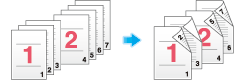
Insertion d'un original à la page spécifiée ([Insertion orig.])
L'original numérisé avec la vitre d'exposition est inséré après la page spécifiée dans l'original numérisé avec le chargeur ADF.
Vous pouvez aussi copier les originaux qui ne peuvent pas être chargés dans le chargeur ADF, tels que les livres, de manière collective en une seule opération sans devoir les numériser séparément.
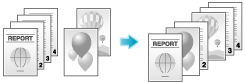
Placez l'original dans le chargeur ADF.
Sélectionnez [Application] - [Personalisa.] pour régler [Insertion image] sur [OUI] et spécifiez la page de l'original numérisé avec le Chargeur ADF dans lequel vous voulez insérer un original.
 Pour des détails, voir [Insertion orig.] .
Pour des détails, voir [Insertion orig.] .Appuyez sur la touche Départ.
Un original chargé dans le chargeur ADF est numérisé.
Placez l'original à insérer sur la vitre d'exposition et appuyez sur la touche Départ.
 L'original placé sur la vitre d'exposition est numérisé avec les mêmes réglages que l'original placé dans le chargeur ADF.
L'original placé sur la vitre d'exposition est numérisé avec les mêmes réglages que l'original placé dans le chargeur ADF. Si vous voulez insérer des originaux de plusieurs pages, répétez les étapes 3 et 4, et numérisez ces originaux en fonction de l'ordre des pages à insérer.
Si vous voulez insérer des originaux de plusieurs pages, répétez les étapes 3 et 4, et numérisez ces originaux en fonction de l'ordre des pages à insérer. Si le nombre de pages à insérer dans l'original est plus important que le nombre réglé, les pages supplémentaires sont imprimées après la dernière page de l'original.
Si le nombre de pages à insérer dans l'original est plus important que le nombre réglé, les pages supplémentaires sont imprimées après la dernière page de l'original.Une fois que l'original à insérer a été numérisé, tapez sur [Finition] et appuyez sur la touche Départ.
La copie commence.